Независимо от того, есть ли у вас гарнитура Oculus Rift или HTC Vive, вы можете воспользоваться преимуществом SteamVR. Steam позволяет играть в любую игру из вашей библиотеки — даже в 2D-игры, не предназначенные для виртуальной реальности — в режиме виртуального «настольного кинотеатра» на выбранной гарнитуре.
Что вам нужно знать
Этот режим не превращает любую старую игру в полноценный VR-проект, с полным погружением и отслеживанием движений головы — это просто невозможно. Вместо этого вы попадете в виртуальный кинотеатр, и игра будет транслироваться на гигантском 2D-экране.
Это очень похоже на просмотр видео в VR-гарнитуре. Круто сидеть в виртуальном кинотеатре и видеть, как игра занимает большую часть твоего зрения. Однако, есть и недостатки. Технология VR все еще нова и требует больше времени для улучшения: вы не увидите столько мельчайших деталей, как при игре на обычном мониторе ПК.
Существуют и другие похожие инструменты, но режим настольного кинотеатра SteamVR бесплатен и интегрирован в сам Steam. Он использует ту же технологию, что и Steam Broadcasting. Если игра работает с Steam Broadcasting, она будет работать и в режиме настольного кинотеатра.
Если у вас есть Oculus Rift, то сначала нужно включить «Неизвестные источники», чтобы SteamVR мог использовать гарнитуру Oculus Rift. По умолчанию Rift разрешает приложения только из магазина Oculus, что означает, что игры SteamVR и Steam работать не будут.
Как запустить режим настольного кинотеатра SteamVR
Чтобы начать играть, просто откройте Steam и щелкните значок «VR», расположенный в правом верхнем углу окна, чтобы запустить SteamVR. Вы увидите этот значок только в том случае, если к компьютеру подключена гарнитура виртуальной реальности.
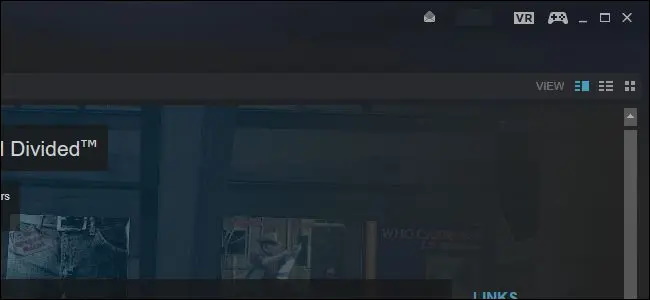
Если вы еще не настроили SteamVR — это может быть в случае, если у вас Oculus Rift и вы привязаны к магазину Oculus — вам будет предложено сначала настроить SteamVR. Вы можете узнать больше о том, как его настроить, в нашем руководстве по HTC Vive (да, даже если у вас есть Rift), но мастер настройки в основном понятен и не требует дополнительных пояснений. Просто выберите «Стоя» для вашего стиля игры. Вам не нужно настраивать отслеживание в масштабе комнаты — оно предназначено для HTC Vive.
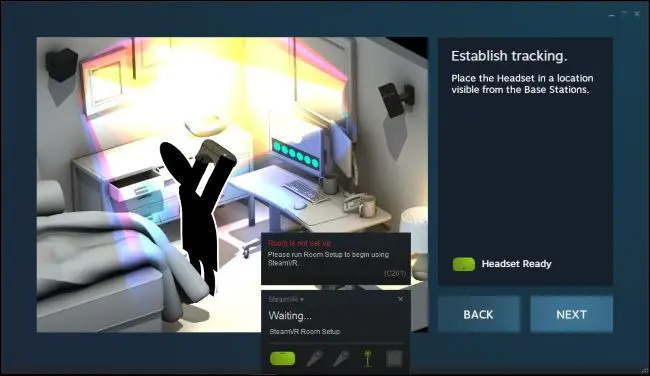
Когда SteamVR настроен и готов к работе, выберите любую игру в своей библиотеке Steam и нажмите кнопку «Играть» — она запустится в режиме настольного кинотеатра.
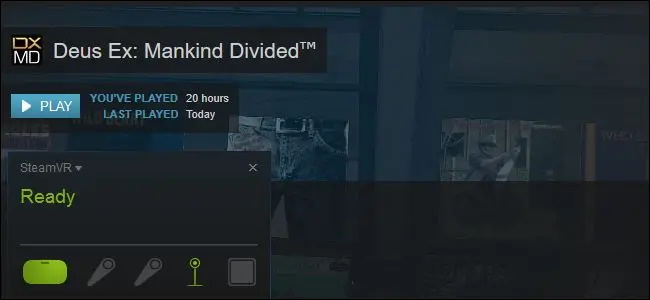
Steam предупредит вас, что запускает игру в специальной среде на вашей гарнитуре виртуальной реальности, а также на вашем рабочем столе в обычном режиме. Производительность может быть как прекрасной, так и недостаточно хорошей для комфортной игры в гарнитуре. Это зависит от игры, ее графических настроек и аппаратного обеспечения вашего ПК.
Нажмите «ОК», чтобы запустить игру.
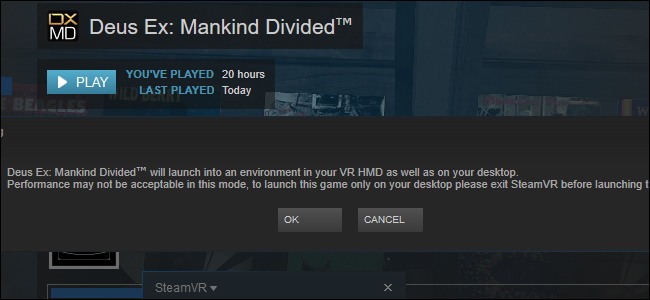
Наденьте гарнитуру, и вы окажетесь в виртуальном кинотеатре перед большим дисплеем с игрой. Играйте в нее, как обычно, с помощью клавиатуры и мыши или контроллера.
Вы не будете видеть свой рабочий стол Windows, если не нажмете Alt+Tab вне игры — нам просто нужно было нажать Alt+Tab, чтобы получить снимок экрана виртуальной среды.
И да, вы можете выйти из игры, нажав Alt+Tab, и попытаться использовать рабочий стол Windows в режиме настольного кинотеатра. Но мы очень не рекомендуем такое использование из-за низкого разрешения первых виртуальных гарнитур — читать текст будет практически невозможно.
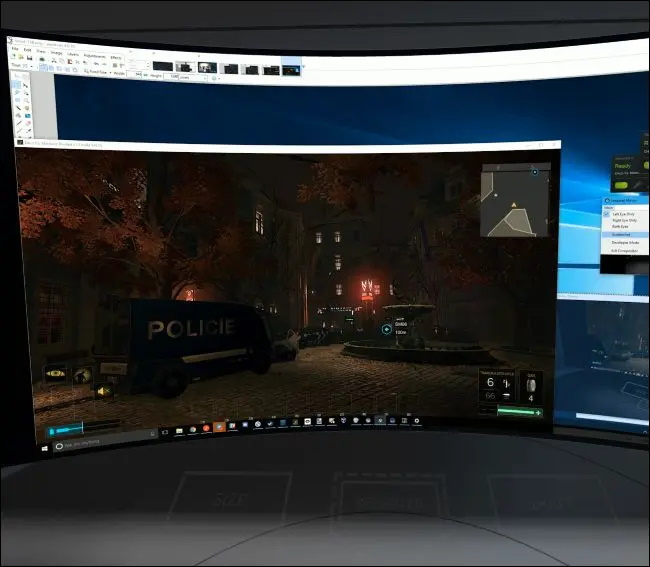
Если вы хотите нормально играть в игры Steam, не используя режим настольного кинотеатра, просто выйдите из SteamVR, прежде чем запускать игры в Steam.